У цьому навчальному посібнику ми покажемо вам, як створити креативну та інтерактивну панель у PowerPoint. Мета полягає в тому, щоб презентувати ваш бізнес-план у привабливий та інноваційний спосіб, щоб ваша аудиторія залишила незабутнє враження. Незалежно від того, чи ви плануєте купити, взяти під управління або ремонт кав'ярню, ми навчимо вас видавати всю цю інформацію на одній єдиній слайд. Давайте розпочнемо з інструкцій крок за кроком.
Основні висновки Ви дізнаєтесь, як:
- Використовувати привабливе фонове зображення
- Ефективно використовувати піктограми та графіку
- Робити вашу презентацію інтерактивною
- Логічно вплітати деталі, такі як план обороту та стратегічні співпраці
Інструкція крок за кроком
Спочатку ми розпочинаємо з порожнього слайда. Відкрийте PowerPoint та оберіть новий слайд. Тут ви можете використати привабливе зображення як фон, щоб передати атмосферу.
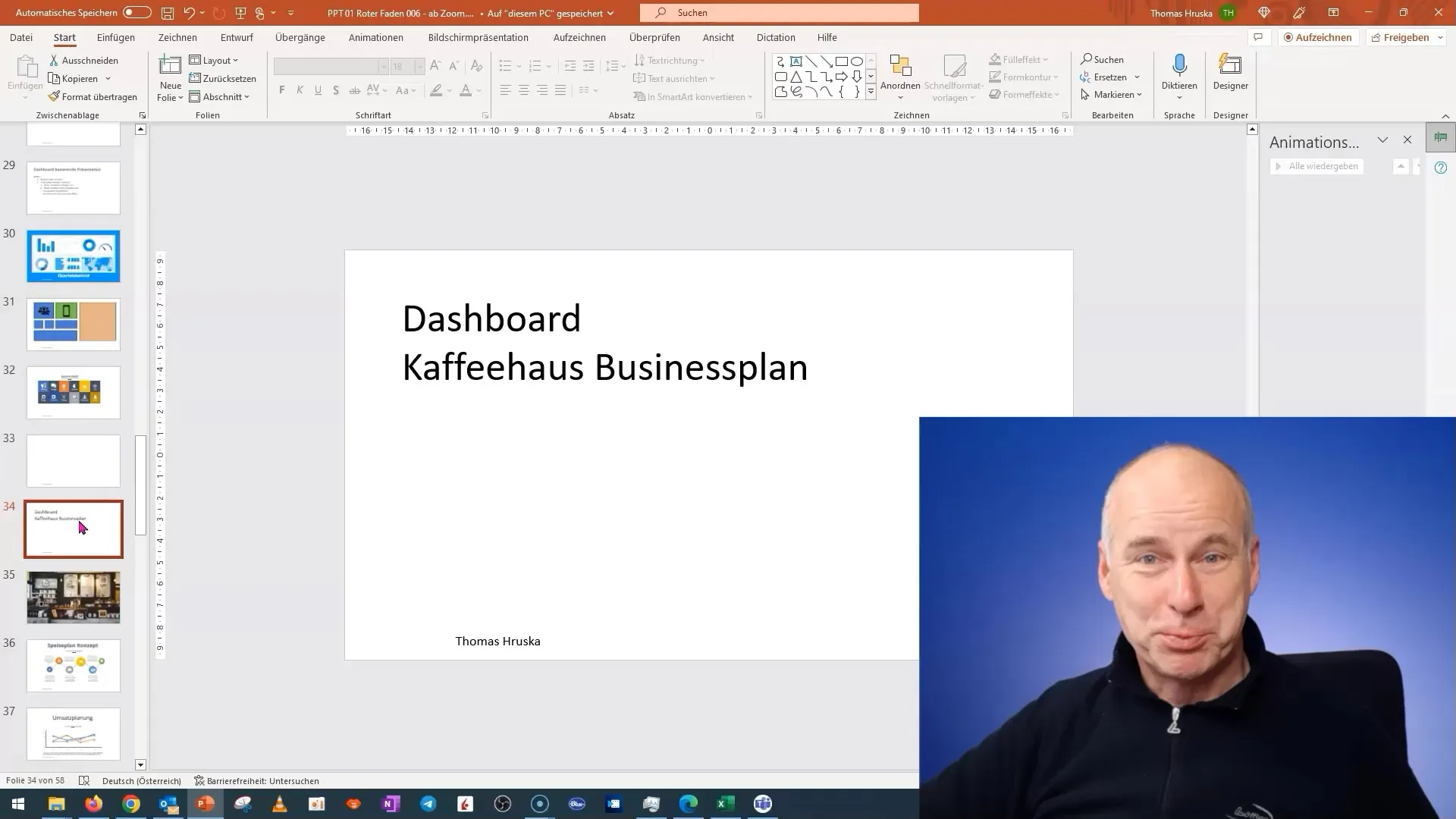
Потім вставте зображення вашої кав'ярні. Важливо, щоб ви вставили це зображення як фон. Клацніть правою кнопкою миші на слайді та виберіть "Формат фону". Тут вам слід вибрати зображення, яке ви зберегли в своїй локальній папці.
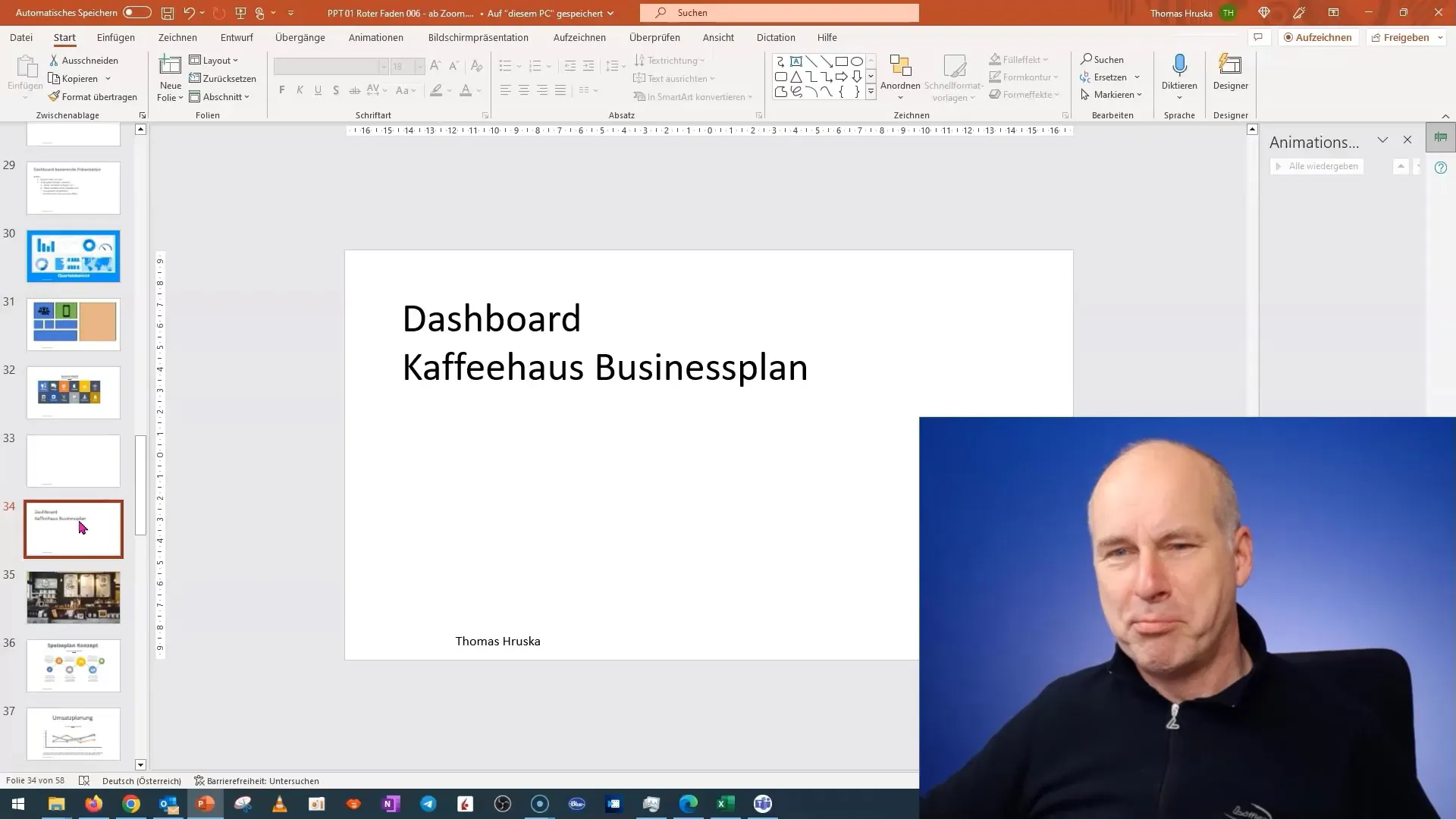
Після того, як ви вставили зображення, переконайтеся, що налаштування прозорості є відповідним. Часто заздалегідь зображення мають налаштування прозорості, які можуть вас не влаштовувати. Щоб отримати насичене зображення, поверніть прозорість назад, щоб ваш фон залишався чітко видимим.
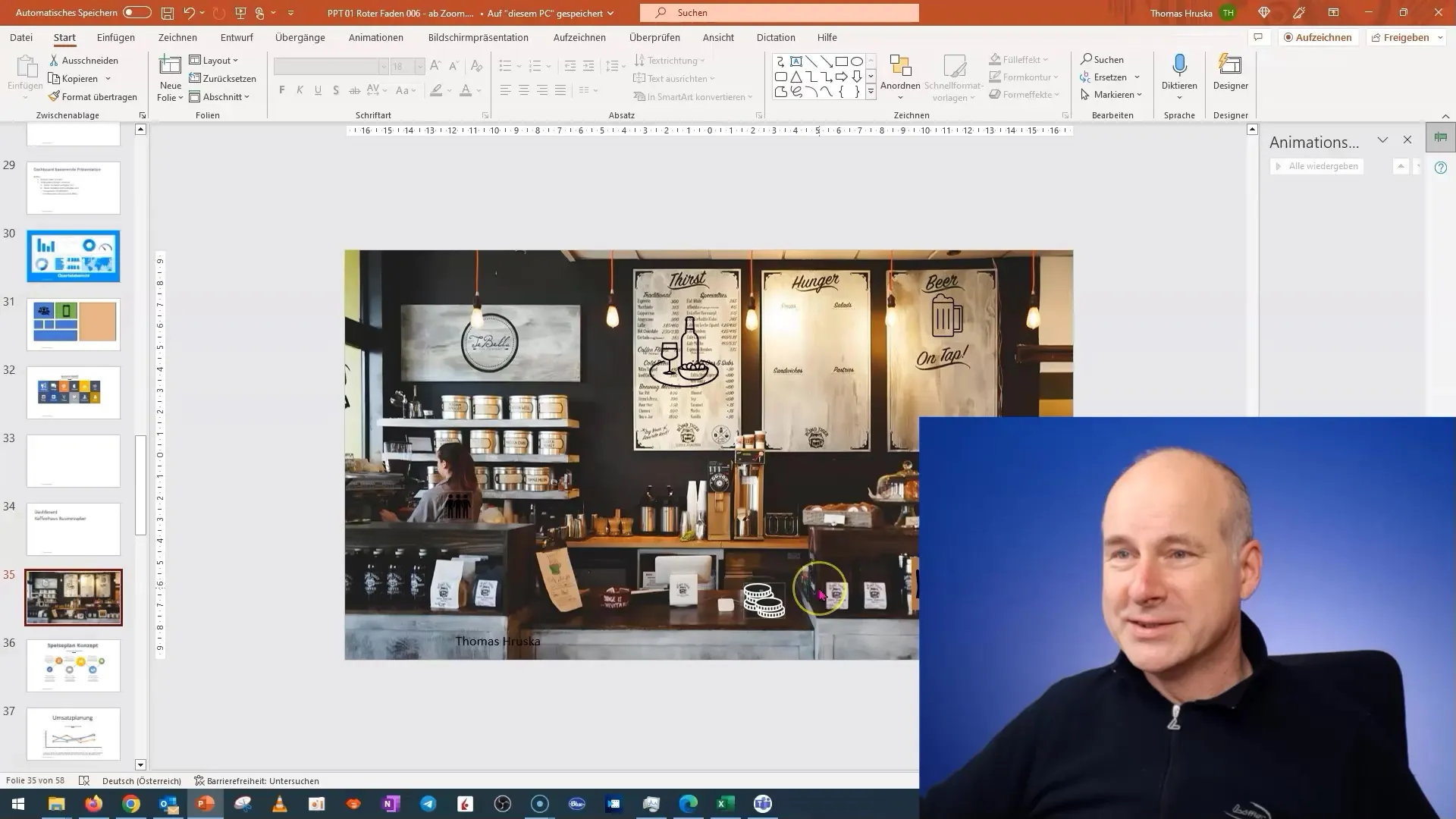
Тепер додайте назву вашої кав'ярні. Ви можете наразі приховати його, якщо він виглядає заважаючим. Так ви матимете можливість більше сконцентруватися на вмісті, який ви хочете презентувати.
Потім ми додаємо наші меню-дошки. Замість того, щоб просто перерахувати їх як текст, виберіть їх відобразити у вигляді піктограм. Ви можете знайти відповідну графіку, яка представляє тему страв. Ці піктограми повинні бути прозорими, щоб вони гарно впливали на загальне зображення.
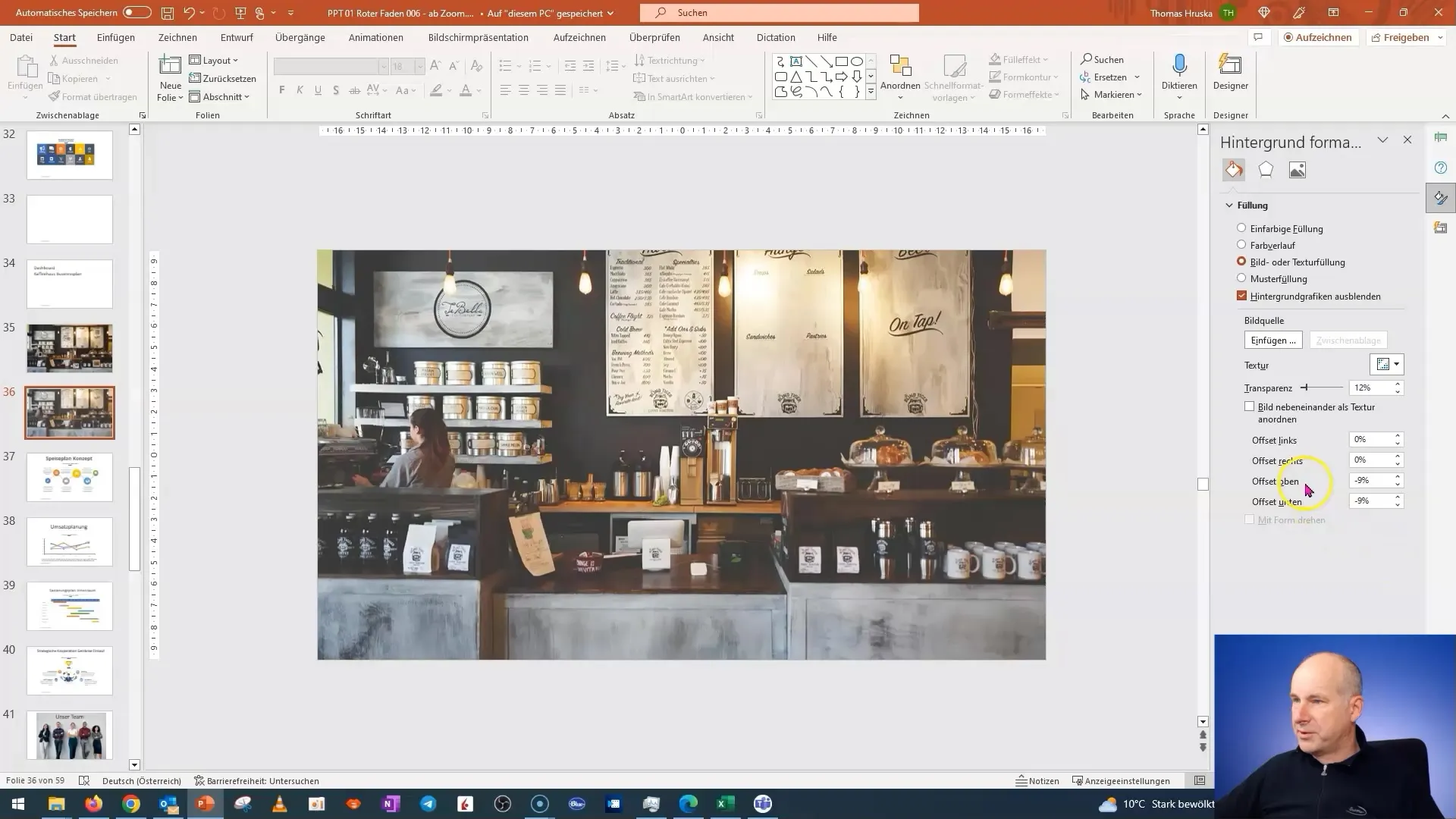
Тепер змінимо зображення, щоб додати фігуру, що символізує важливий елемент вашого плану обороту. Тут також рекомендується використовувати піктограму, яка не є стандартним дизайном валюти, але представляє щось унікальне.
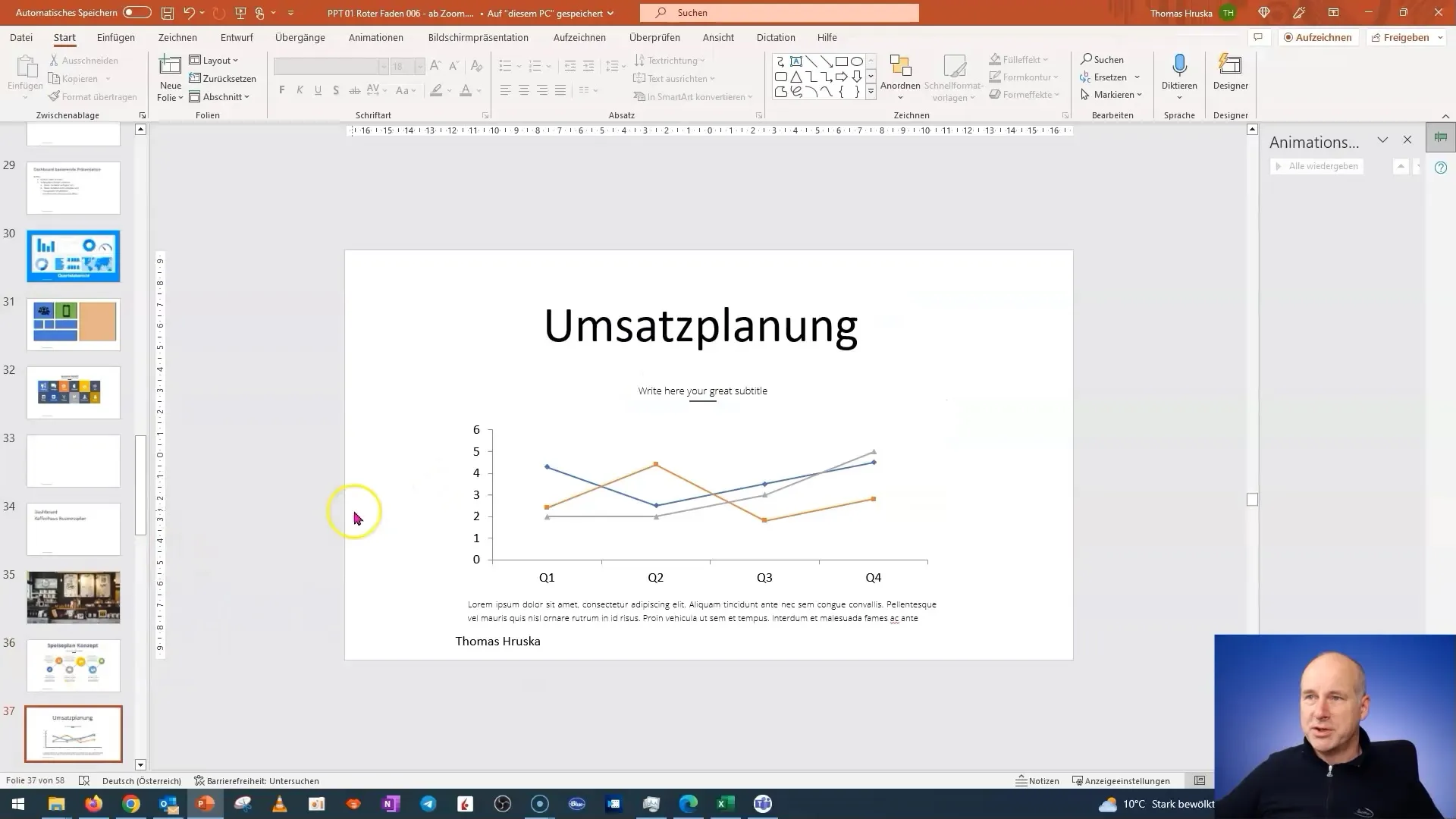
Щоб зробити монети видимими, ми перефарбовуємо їх. Це простий, але ефективний спосіб зосередити увагу на плану обороту. Простий порада по редагуванню графіки в PowerPoint - конвертувати їх в векторні графічні зображення.
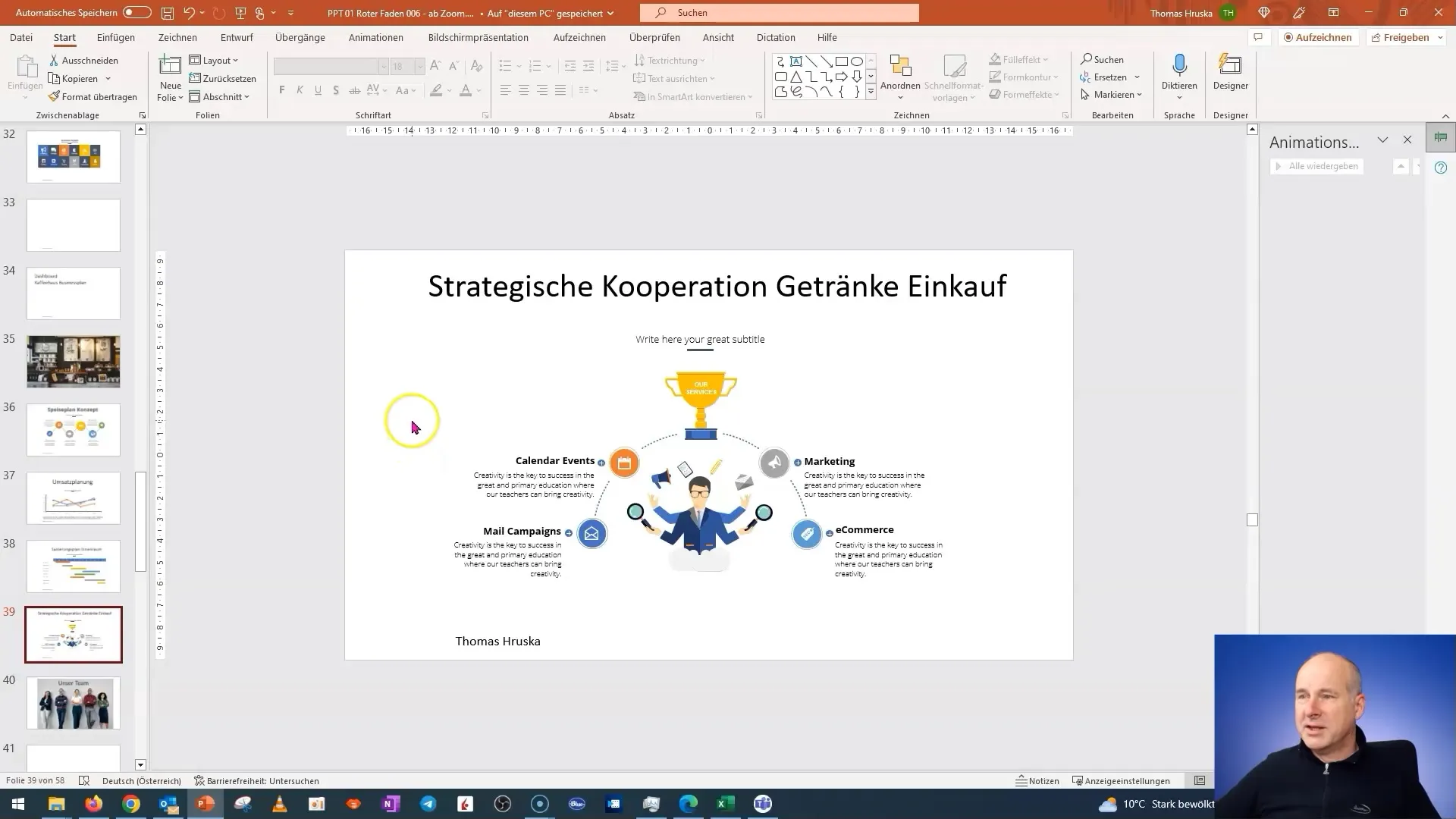
Після того, як ви налаштували колір та дизайн, переконайтеся, що монети з'являються в потрібних місцях. Вони повинні бути розміщені чітко та зрозуміло, щоб ваша аудиторія миттєво зрозуміла про що йдеться.
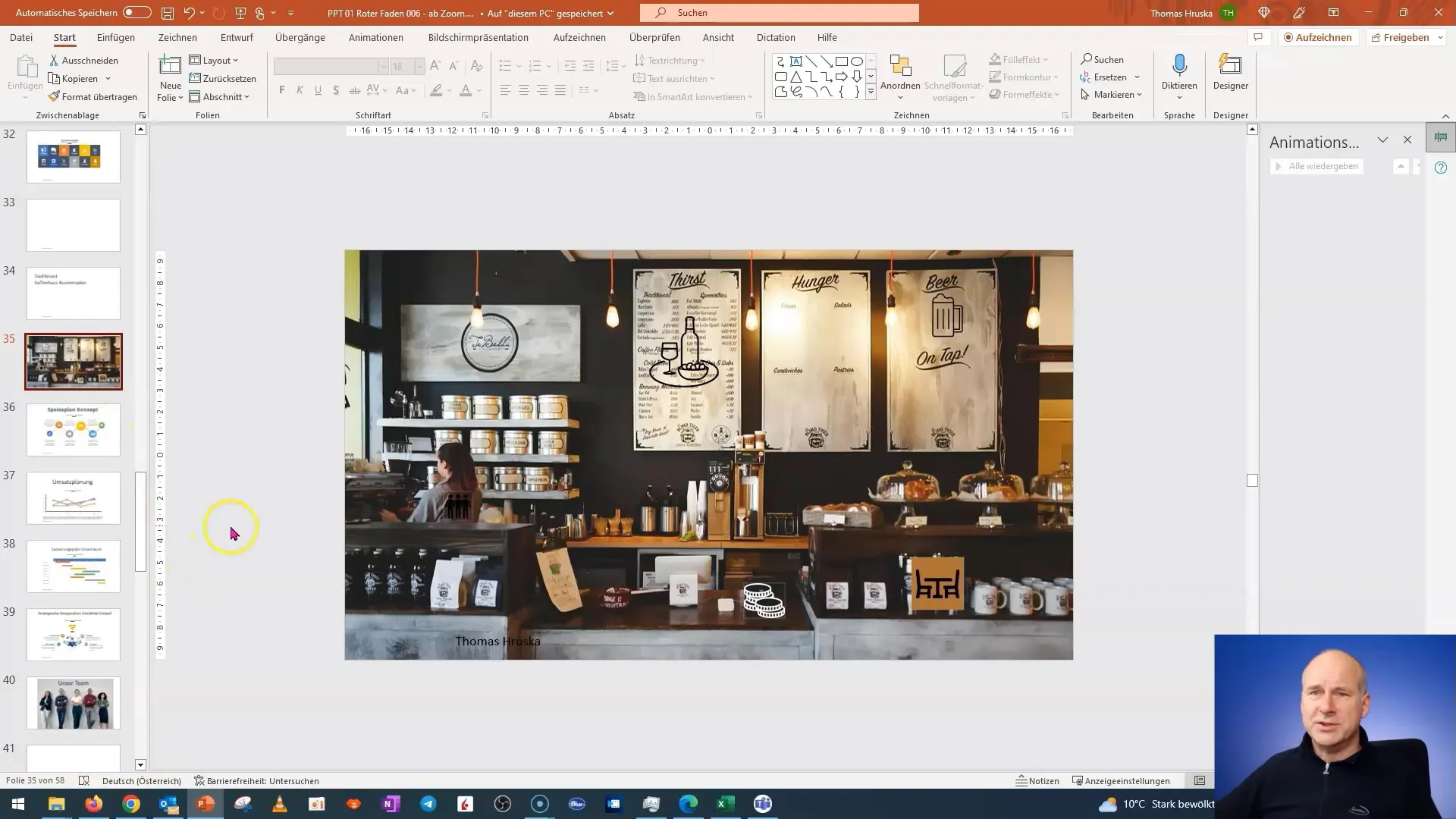
Для наступного розділу, що стосується стратегічних співпраць, розмістіть піктограми або логотипи партнерських компаній. Важливо, щоб ці графічні елементи виглядали чітко та професійно. Переконайтеся, що логотипи чітко розділені від фону та добре видно.
Нарешті, ви оформлюєте зону команди вашої панелі. Замість вставляти зображення членів команди, рекомендую знову скористатися прозорими піктограмами, які символізують команду.
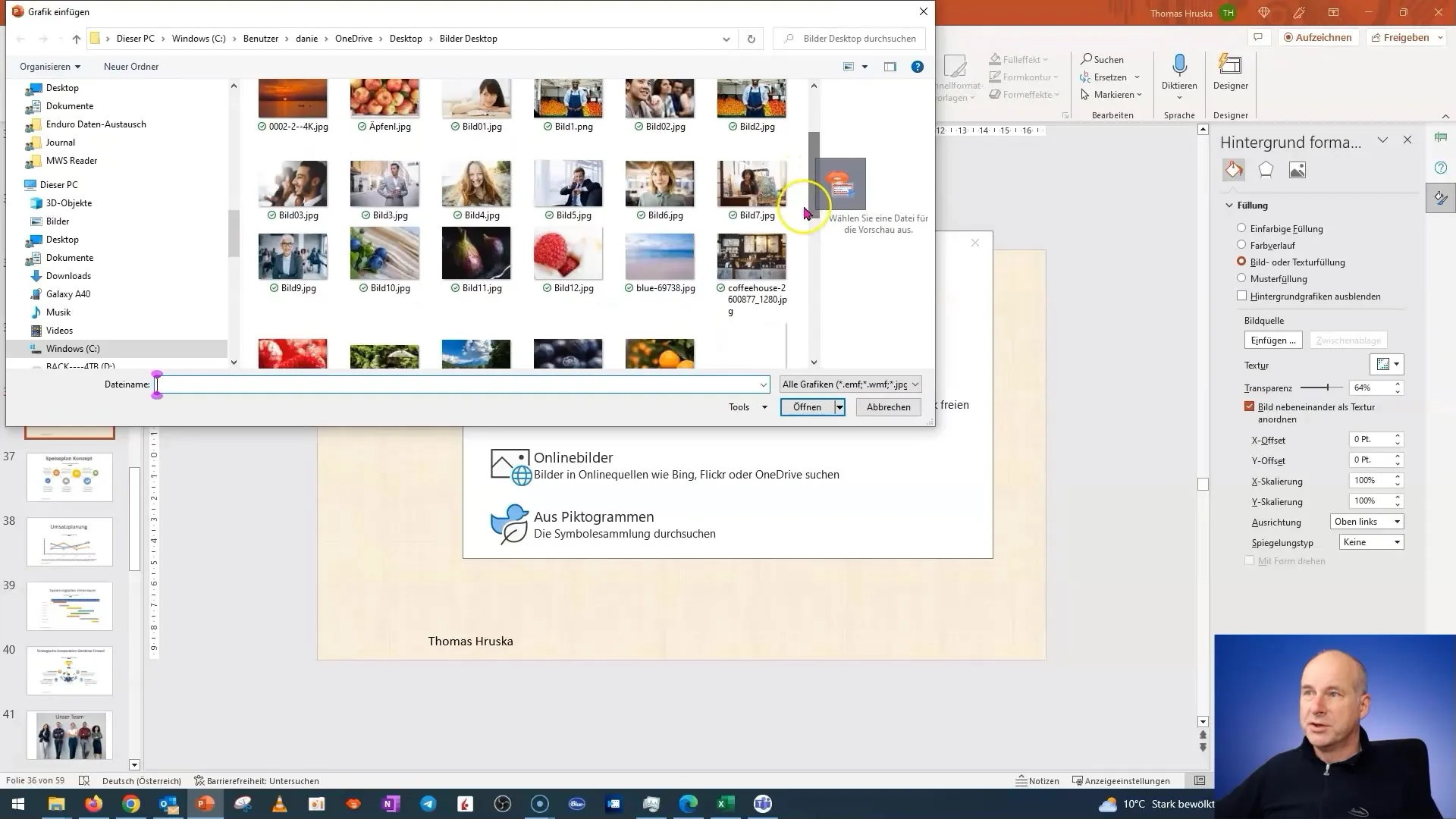
Після додавання всіх елементів, перевірте загальний вигляд слайда, щоб переконатися, що все розміщено правильно та чітко видно. Гармонійний дизайн створює професіоналізм і надає вашій презентації останній штрих.
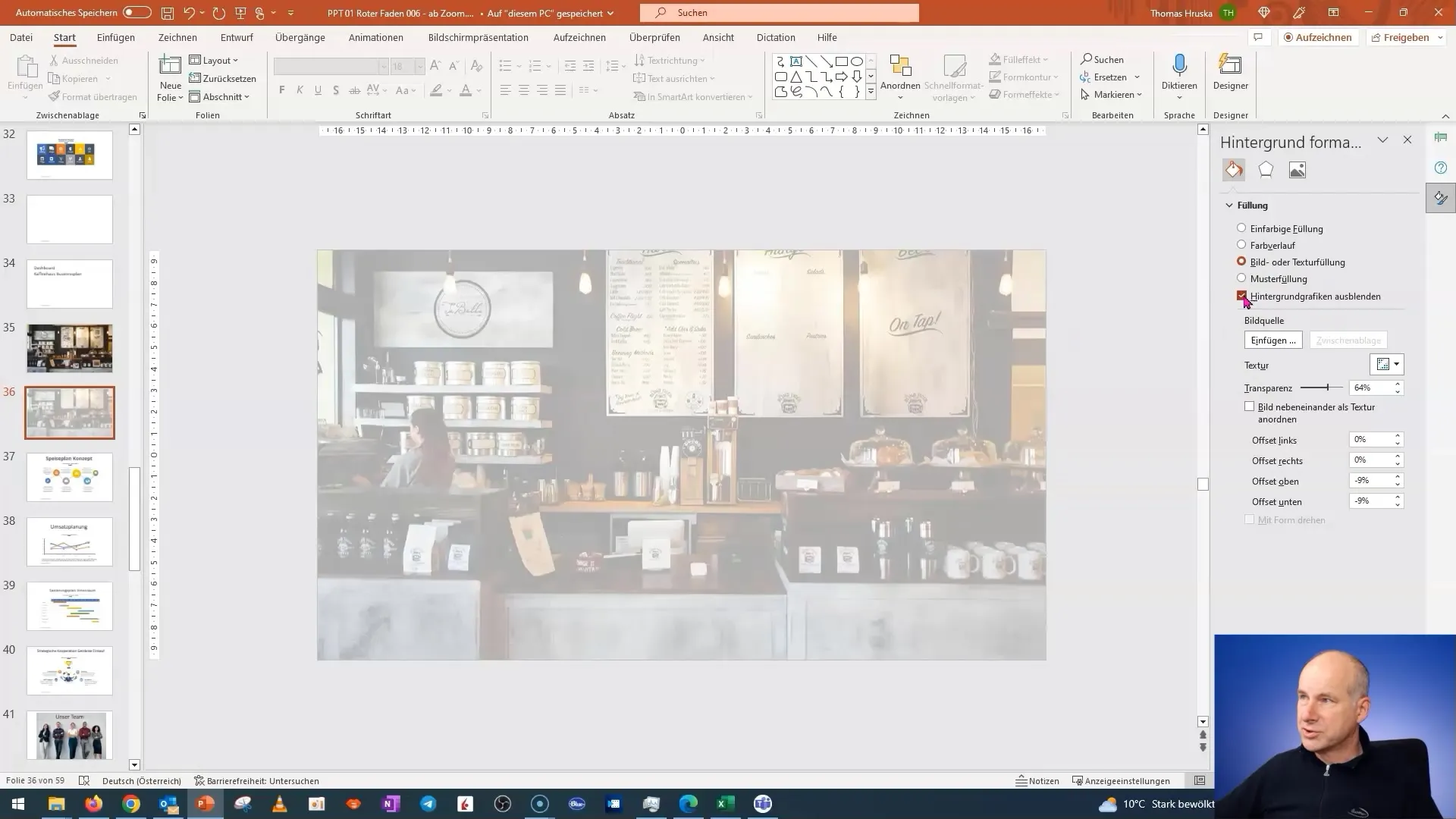
Тепер можеш активувати функцію "Повернутися" (Rücksprache), щоб твоє аудиторія в будь-який момент презентації могла повернутися до конкретних деталей, які їх цікавлять.
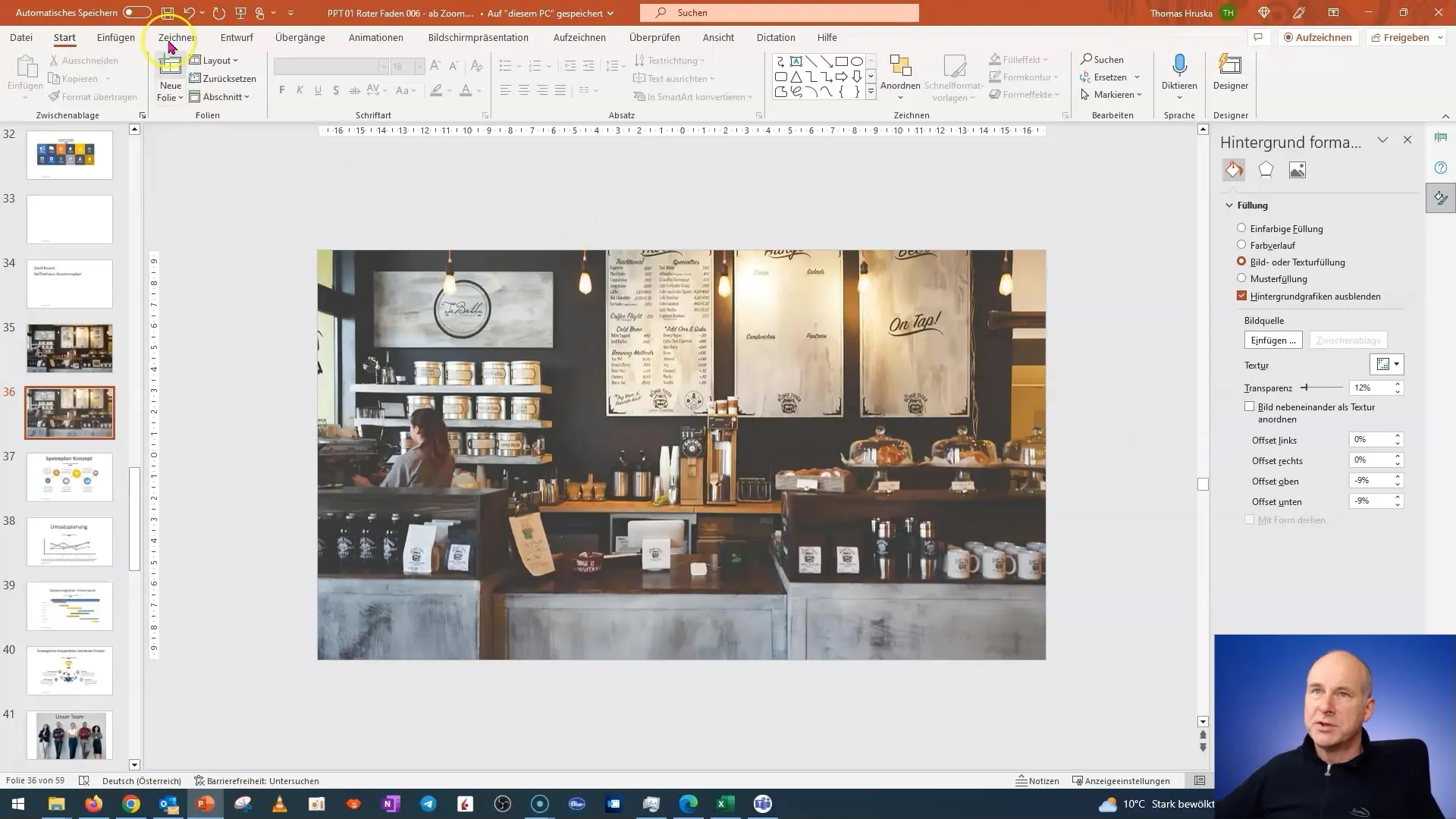
Підсумок
У цьому руководстві ти дізнався, як можна створити креативну інформаційну панель в PowerPoint, яка наглядно та інтерактивно відображає твій бізнес-план. Ти дізнався, наскільки важливо використовувати відповідну графіку та піктограми, а також як можна цілеспрямовано структурувати свій контент, щоб передати чітке повідомлення. Використовуй ці поради, щоб підняти свої презентації на наступний рівень.
Часті запитання
Скільки часу займає створення цієї слайда?Це залежить від твого досвіду; з правильними шаблонами та зображеннями все може відбутися швидко.
Чи можна використовувати цей метод для інших презентацій?Так, цей метод підходить для багатьох різних видів презентацій, будь то маркетинг, фінанси чи інші бізнес-галузі.
Де можна знайти відповідні піктограми?Можна скористатися безкоштовними або платними сайтами з графікою, щоб знайти відповідні піктограми для свого проекту.


